Emuārs no darbvirsmas, izmantojot GNOME Blog
- Kategorija: Linux
Tā kā es nepārtraukti meklēju savu dzīvi arvien vieglāku, es esmu pievērsies mazāku lietojumprogrammu izmantošanai, lai informētu savus lasītājus un fanus. Tā var kļūt par milzīgu problēmu, ja tweet, facebooking, blogošana un - oh yeah - rakstīšana. Tā vietā, lai pievienotu manai jau tā lielajai cilņu kolekcijai Chromium Browser, esmu atradis mazākus rīkus, kas ir vienas viltības poniji, kuri vienkāršo un ātri risina šo uzdevumu.
Viens no šādiem rīkiem ļauj man ātri blogot savus dažādus emuārus. Es vēlos jūs iepazīstināt ar šo rīku, lai jūs ātri blogojat no sava GNOME darbvirsmas.
Savietojami emuāri
Protams, jūs nevarat gaidīt, ka GNOME Blog darbosies ar jebkura veida emuāriem blogosfērā. Bet tas apstrādā:
- blogs.gnome.org
- Emuāru autors
- Tiešraides
- Avogato
- Pašprogramma WordPress
- Pašdarbīgs pārvietojams tips
- Pašpārvaldes Pyblosxom
Acīmredzot katram emuāru veidam būs atšķirīgas iestatīšanas prasības. Pārbaudīsim, kā savienot GNOME emuāru ar pašpārvaldes WordPress emuāru.
WordPress konfigurēšana

Lai emuāru veiktu WordPress no GNOME Blog, jums jāiespējo attāla publicēšana, izmantojot XML-RPC. Bez šī komplekta jūs nevarēsit blogot blogā no tīmekļa interfeisa. Lai konfigurētu šo opciju, vispirms jāpiesakās savā WordPress emuārā (ar administrēšanas tiesībām) un pēc tam noklikšķiniet uz Iestatījumi> Rakstīšana. Tajā sadaļā (netālu no augšas) redzēsit vietu, kur to iespējot (sk. 1. attēlu).
Kad esat atzīmējis rūtiņu, kas saistīta ar XML-RPC, ritiniet uz leju un noklikšķiniet uz Saglabāt izmaiņas.
Tagad instalēsim un izmantosim GNOME emuāru.
Uzstādīšana
Instalēšana ir vienkārša. Es demonstrēšu instalēšanu uz Ubuntu 10.10 darbvirsmas. Veiciet šīs darbības:
- Atveriet Ubuntu programmatūras centru.
- Meklējiet terminu “emuārs” (nav pēdiņu).
- Noklikšķiniet uz pogas Instalēt, kas saistīta ar GNOME Blog.
Tieši tā. Tagad rīku atradīsit sadaļā Lietojumprogrammas> Internets> Bloga ievades plakāts.
Izmantojot GNOME emuāru
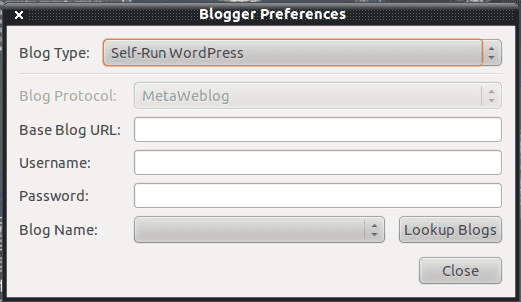
Aktivizējot GNOME emuāru, noklikšķiniet uz loga Preferences, lai jūs varētu izvēlēties emuāra veidu, kurā vēlaties rakstīt. Šajā jaunajā logā (skat. 2. attēlu) nolaižamajā emuāra tipā atlasiet “Self-Run WordPress” un pēc tam aizpildiet pārējo informāciju.
Jūs nevarēsit izvēlēties emuāra vārdu nolaižamajā sarakstā, kamēr nebūsit konfigurējis URL, lietotājvārdu un paroli. Kad esat to izdarījis, noklikšķiniet uz Meklēt emuāriem un nolaižamajā izvēlnē atlasiet emuāru, kuru vēlaties izlikt.
Kad esat izvēlējies savu emuāru, noklikšķiniet uz pogas Aizvērt, un jūs esat gatavs sākt.
Sūtīšana
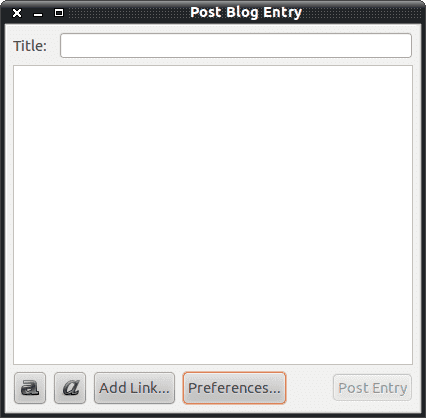
Izlikšana GNOME emuārā ir vienkārša. No galvenā loga (skat. 3. attēlu) varat ievadīt sava emuāra virsrakstu un pamattekstu. Varat arī pievienot saiti emuāra pamattekstā, noklikšķinot uz pogas Pievienot saiti ... un ievadot saites nosaukumu un URL.
Pabeidzot emuāra ierakstu, noklikšķiniet uz pogas Ievietot ierakstu, un emuāra ieraksts caur ethernet tīklā nokļūs jūsu emuārā.
Noslēguma domas
Jābūt acīmredzamam, ka formatēšanas, attēlu pievienošanas un tamlīdzīgu darbu dēļ jūs neko daudz nevarat izdarīt. Bet vienkāršiem teksta bloga ierakstiem jūs nevarat pārspēt GNOME emuāra vienkāršību un lietošanas ērtumu.